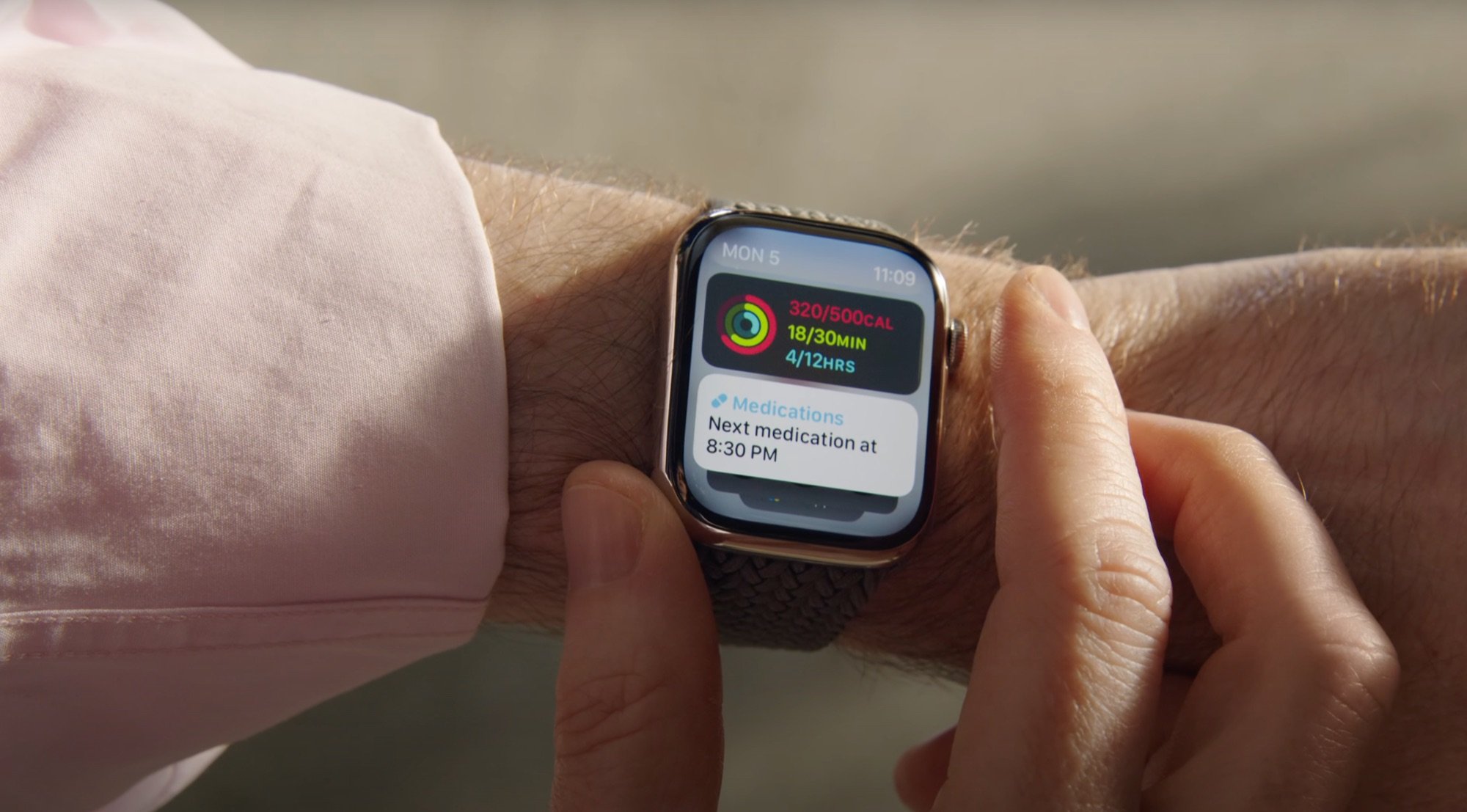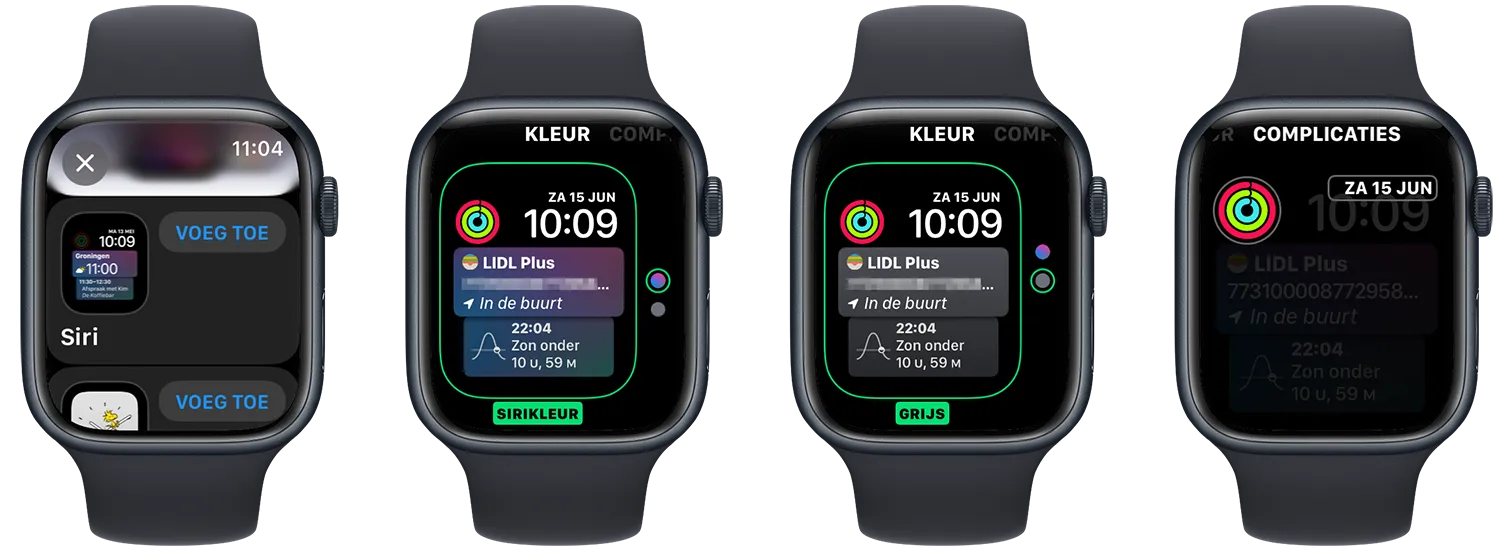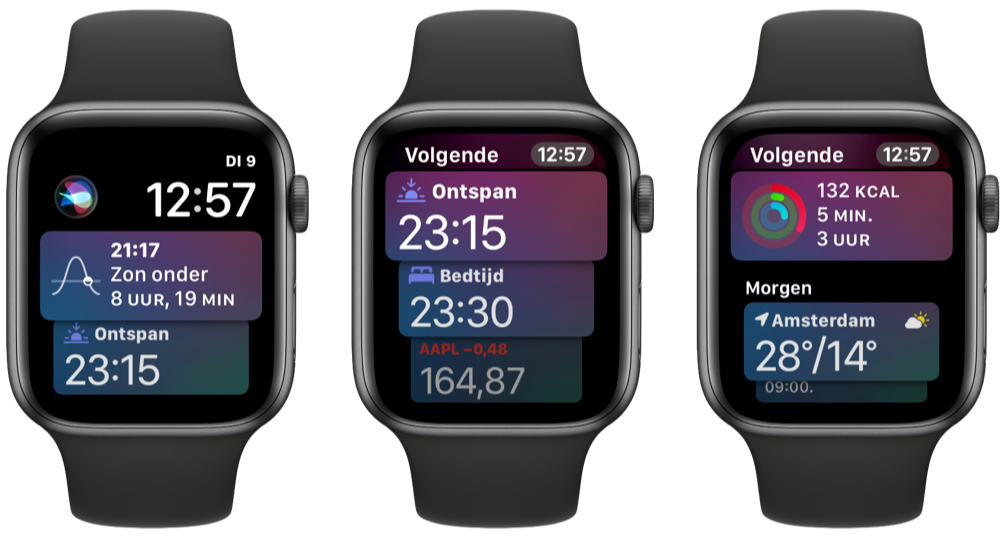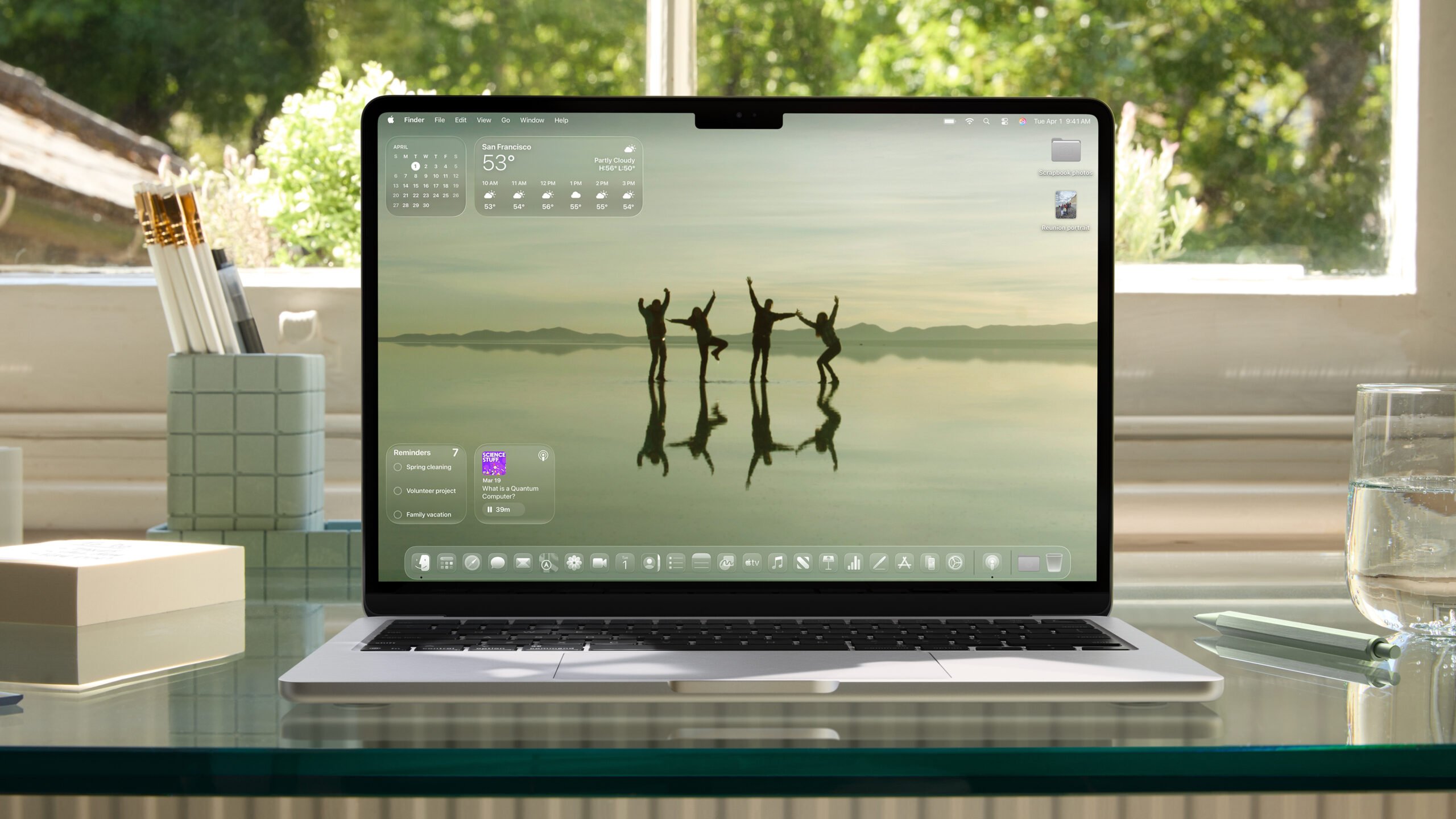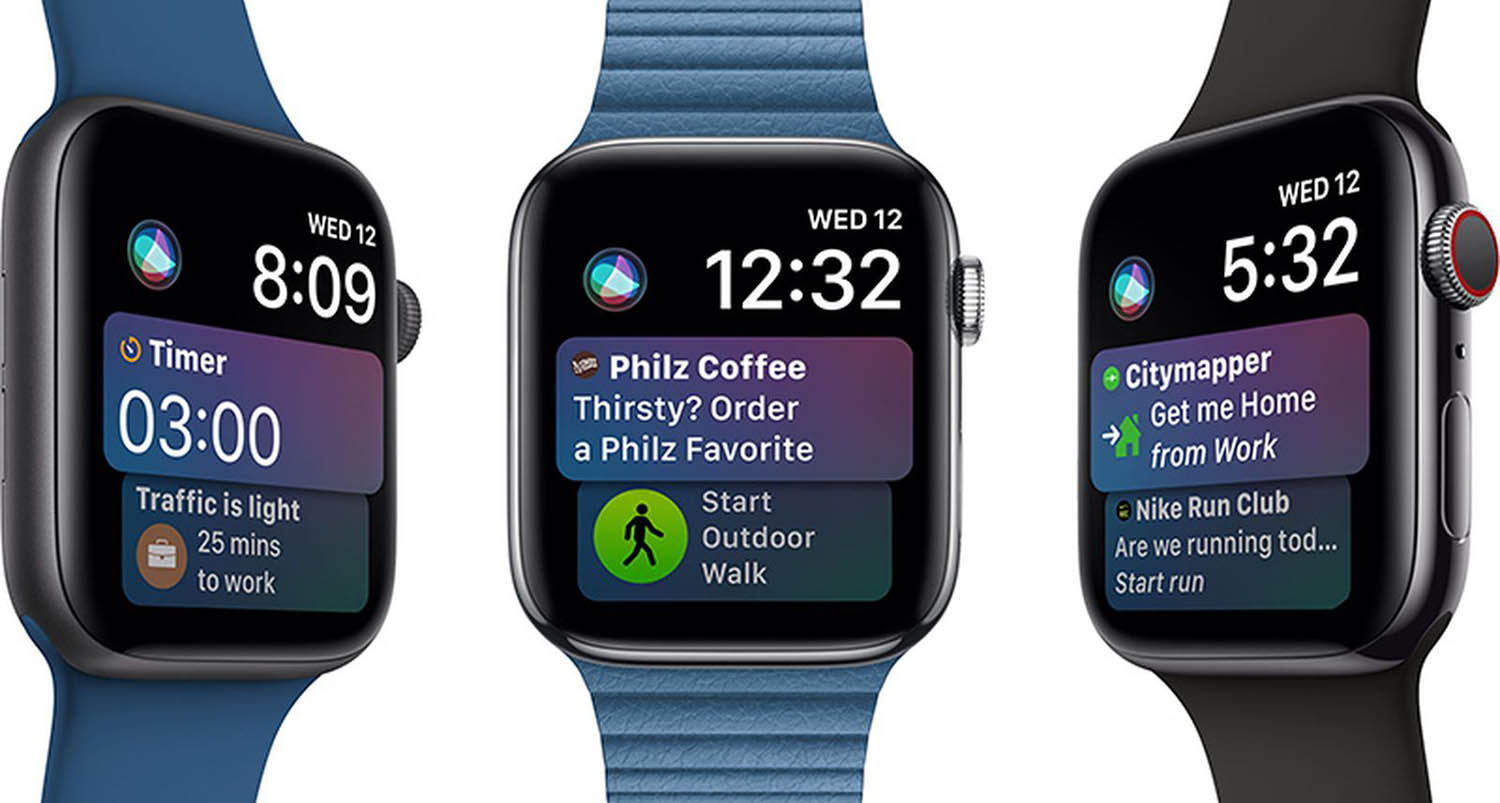
De Siri-wijzerplaat op de Apple Watch is verdwenen, maar niet op alle modellen
De Siri-wijzerplaat geeft je snel toegang tot allerlei slimme informatie van Siri. Deze wijzerplaat geeft nuttige informatie op het juiste moment, op basis van welke apps je gebruikt en hoe je dag er normaal gesproken uit ziet. Je bepaalt zelf welke informatie je te zien krijgt, bijvoorbeeld afspraken, weersinformatie of herinneringen. Sinds watchOS 11 is deze wijzerplaat niet meer te vinden op de Apple Watch, maar de Siri-wijzerplaat blijft nog steeds relevant voor mensen met eerdere watchOS-versies.
Nieuw in watchOS 11: geen Siri-wijzerplaat meer
Vanaf watchOS 11 is de Siri-wijzerplaat niet meer aanwezig. Deze update is te installeren op de Apple Watch Series 6 en nieuwer en de tweede generatie Apple Watch SE en nieuwer. Het is voor het eerst dat Apple een wijzerplaat volledig verwijdert uit de lijst van beschikbare wijzerplaten. De reden is waarschijnlijk dat er nu een beter alternatief is, namelijk de Slimme stapels op de Apple Watch. Hiermee kun je snel bepaalde informatie in beeld krijgen. Widgets verschijnen op basis van tijd, locatie en meer. Ook zitten Live Activiteiten nu in de Smart Stack. Je kunt de Smart Stack snel tevoorschijn halen met een dubbele tik en hij verschijnt automatisch als er Live Activiteiten zijn of als er media op de achtergrond wordt afgespeeld.
Geschikte Apple Watch-modellen voor de Siri-wijzerplaat
Zoals hierboven aangegeven zal de Siri-wijzerplaat in de toekomst gaan verdwijnen. Op deze Apple Watch-modellen kun je de Siri-wijzerplaat nog wel blijven gebruiken:
Aangezien watchOS 4 op alle Apple Watch-modellen geïnstalleerd kan worden, betekent dit dat mensen met een wat oudere smartwatch ook de Siri-wijzerplaat kunnen instellen. Heb je een Apple Watch Series 4 en Apple Watch Series 5, dan heb je de keuze. Je kunt de Siri-wijzerplaat blijven gebruiken, aangezien deze modellen geen update meer krijgen naar watchOS 11. Maar je kunt ook kiezen voor de eerder genoemde Slimme stapels op de Apple Watch, die handiger in gebruik zijn en waarmee je snel toegang krijgt tot relevante informatie.
Waarom de Siri-wijzerplaat?
Het bijzondere van de Siri-wijzerplaat is dat je elf items tot je beschikking hebt, waarbij je zelf de gegevensbronnen kunt kiezen. Zo kun je zelf bepalen wat er op de wijzerplaat moet verschijnen. Apps kunnen ook gebruikmaken van de Siri-wijzerplaat, zodat je op maat gemaakte suggesties krijgt van de apps die je het meest gebruikt.
Apps voor Siri-wijzerplaat
De Siri-wijzerplaat toont het weer, de tijdstippen voor zonsopkomst en -ondergang, muziek en workouts. De wijzerplaat bevat ook begroetingen en herinneringen om te ademhalen, waar misschien niet iedereen op zit te wachten. Andere Apple Watch-apps van derden kunnen ook samenwerken met de Siri-wijzerplaat. Gebruik je een bepaalde app om mee te sporten, dan kan deze suggesties geven in de Siri-wijzerplaat voor je favoriete workout. Je hebt zelf in de hand welke apps gebruik mogen maken van de Siri-wijzerplaat. Je kiest dit als volgt:
- Ga op je iPhone naar de Watch-app en tik op Klok.
- Onderaan kies je voor Bronnen Siri-wijzerplaat.
- Schakel de apps aan of uit waarvoor je wel of geen suggesties wil krijgen.
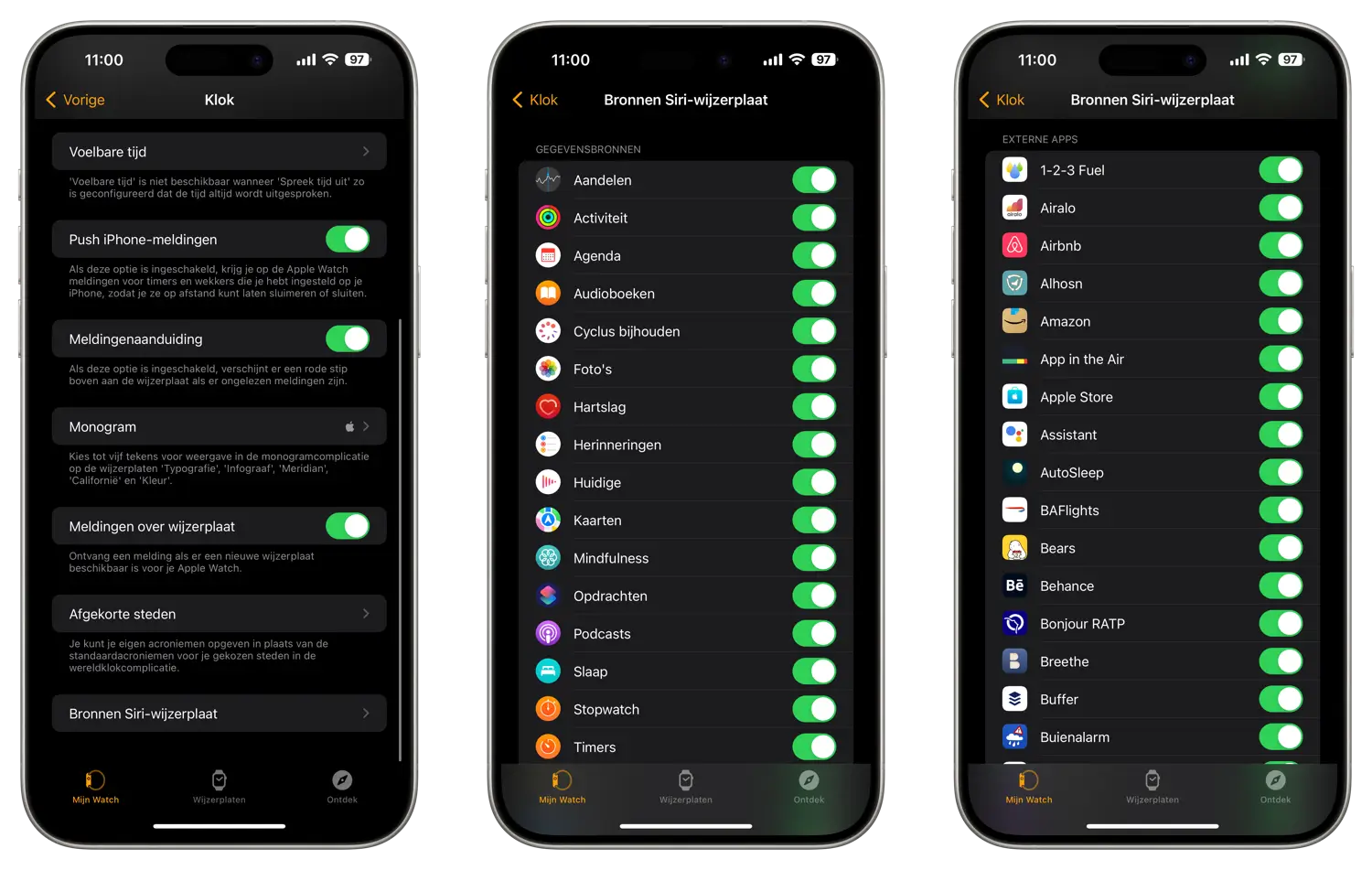
Bovenaan vind je een selectie van standaard ingebouwde apps van de Apple Watch. Daaronder is een aparte sectie van andere apps van derden (en zelfs iPhone-apps) die informatie op de Siri-wijzerplaat kunnen tonen. Zet de schakelaars aan of uit van apps die je wel of niet op de wijzerplaat wil zien.
Siri-wijzerplaat aanpassen op de Apple Watch
De items bovenin de wijzerplaat kun je aanpassen de Apple Watch zelf:
- Ga naar de Siri-wijzerplaat. Heb je deze wijzerplaat nog niet toegevoegd, hou dan de wijzerplaat ingedrukt, blader opzij en zoek de Siri-wijzerplaat op. Hij staat bijna onderaan de lijst bij de S.
- Hou de wijzerplaat ingedrukt en tik op Wijzig om hem aan te passen.
- Je kan nu eerst de kleur van de wijzerplaat aanpassen. Je kan kiezen tussen Sirikleur en Grijs.
- Veeg naar links om de complicaties aan te passen. Het zijn er slechts twee.
- Tik het onderdeel dat je aan wil passen. Standaard staat linksboven een snelkoppeling naar Siri, maar je kan er ook iets anders instellen.
- Tik op het vakje boven het tijdstip om daar de complicatie in te stellen. Standaard staat hier de huidige datum.
- Druk op de Digital Crown om het bewerken af te ronden en op te slaan.
Je kan deze instellingen ook aanpassen op de Watch-app op de gekoppelde iPhone.
Siri-wijzerplaat gebruiken
De Siri-wijzerplaat bestaat uit meerdere secties. Bovenin zie je een Siri-knopje (of een andere complicatie naar keuze, zie hierboven) en het tijdstip. Daaronder zie je een soort informatiekaarten die telkens wisselen qua inhoud. Je bepaalt zelf welke gegevensbronnen je hier wilt zien, zoals uitgelegd in het eerste deel van deze tip. Dit kan het weerbericht zijn, maar ook een suggestie om een workout te starten of een HomeKit-scene te activeren. De Siri-wijzerplaat haalt informatie uit verschillende bronnen. Afhankelijk van het tijdstip van de dag en je activiteiten krijg je de info te zien. Je kan niet precies bepalen welke informatie je ziet, alleen waar de informatie vandaan gehaald wordt.
Je kunt de Siri-wijzerplaat gewoon bekijken tijdens het doen van je dagelijkse dingen. Maar wist je dat je er ook doorheen kunt bladeren? Draai aan de Digital Crown en je bladert door de informatiekaarten. Blader je terug, dan krijg je recente kaarten te zien en informatie die voor de hele dag geldt, bijvoorbeeld de hoogste en laagste gemeten temperatuur van de dag. Blader je omhoog, dan krijg je de kaarten voor later op de dag en de volgende dag te zien.
Op deze manier kun je bladeren door allerlei suggesties voor apps zoals je die via de stappen eerder in dit artikel ingesteld hebt. Je bekijkt bijvoorbeeld agenda-afspraken, veranderingen in het weer, herinneringen en nog veel meer. Hoe vaker je de wijzerplaat gebruikt, hoe beter hij wordt.
Zoals je ziet is Siri meer dan alleen de stemassistent. Siri is ook de kracht achter allerlei slimme suggesties en instellingen. Op de iPhone heb je bijvoorbeeld ook de proactieve Siri. Wil je meer weten over hoe je Siri op de Apple Watch gebruikt, dan lees je dat in onze aparte tip.
Taalfout gezien of andere suggestie hoe we dit artikel kunnen verbeteren? Laat het ons weten!
Apple Watch
De Apple Watch is de smartwatch van Apple. Het allereerste model verscheen in 2015 en daarna verscheen er elk jaar een nieuwe generatie. Met de Apple Watch kun je je hartslag meten, berichten ontvangen en versturen, apps installeren en betalen met Apple Pay. Wil je een Apple Watch kopen, bekijk dan de verschillende Apple Watch-modellen die momenteel verkrijgbaar zijn. Je kunt je smartwatch steeds een ander uiterlijk geven met Apple Watch-horlogebandjes.

- Alles over de Apple Watch
- Apple Watch-modellen
- Apple Watch kopen
- Apple Watch 4G kopen
- Refurbished Apple Watch kopen
- Apple Watch vergelijken
- Apple Watch in roestvrij staal
- Apple Watch-horlogebandjes
- Apple Watch repareren
- Apple Watch Ultra: het topmodel
- Apple Watch SE voor instappers
- watchOS: het besturingssysteem van de Apple Watch
- Bekijken bij Apple